手机如何设置日文输入方式 华为手机如何切换到日文输入
在如今的数字时代,手机已经成为人们生活中不可或缺的工具之一,而对于喜欢学习日语或者需要与日本友人交流的用户来说,手机的日文输入功能则显得尤为重要。华为手机作为一款备受欢迎的智能手机品牌,其用户也越来越多地关注如何设置日文输入方式。华为手机如何切换到日文输入呢?在本文中我们将为大家详细介绍华为手机设置日文输入方式的方法,帮助你轻松实现与日本友人的畅快交流。
华为手机如何切换到日文输入
操作方法:
1.打开手机设置,点击最下方的【系统】。

2.进入系统后,点击【语言和输入法】。
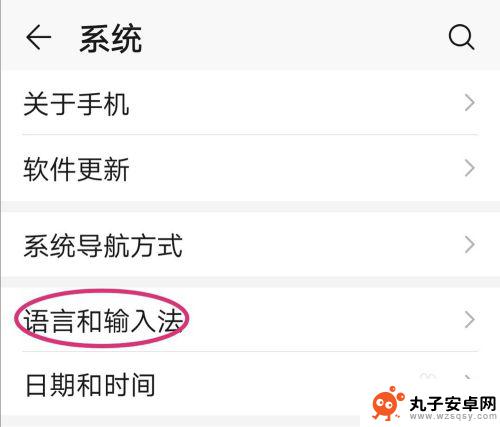
3.进入语言和输入法后,点击【华为版】。
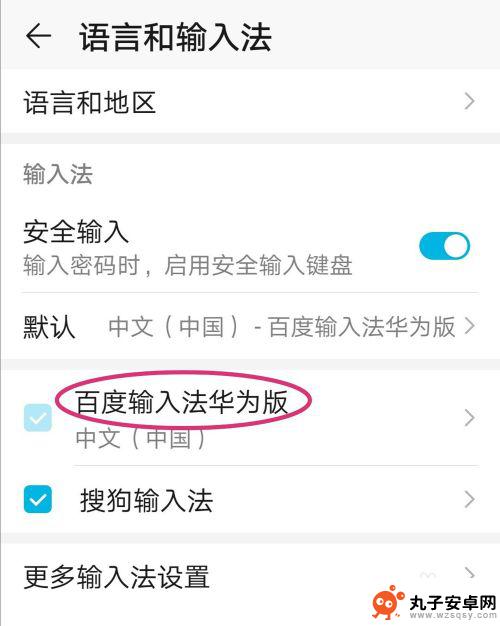
4.进入之后,点击【输入设置】。
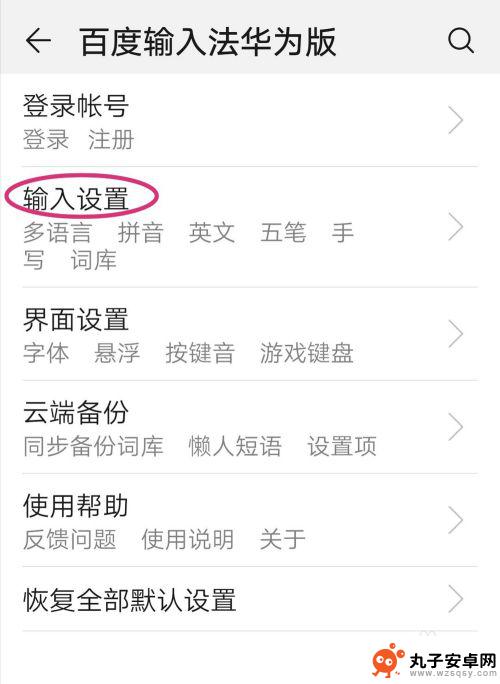
5.进入输入设置后,点击【语言及输入方式】。
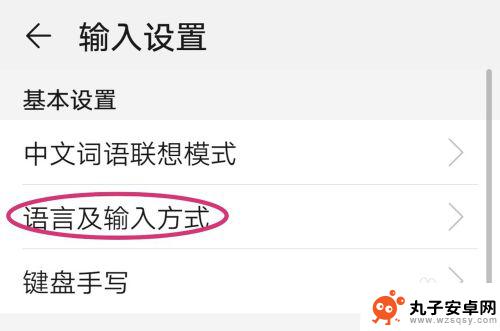
6.然后到语言及输入方式设置里面找到【日本语】并点击。
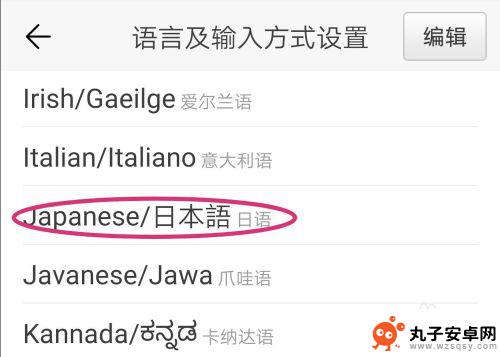
7.然后将输入法设置为【日本语】。
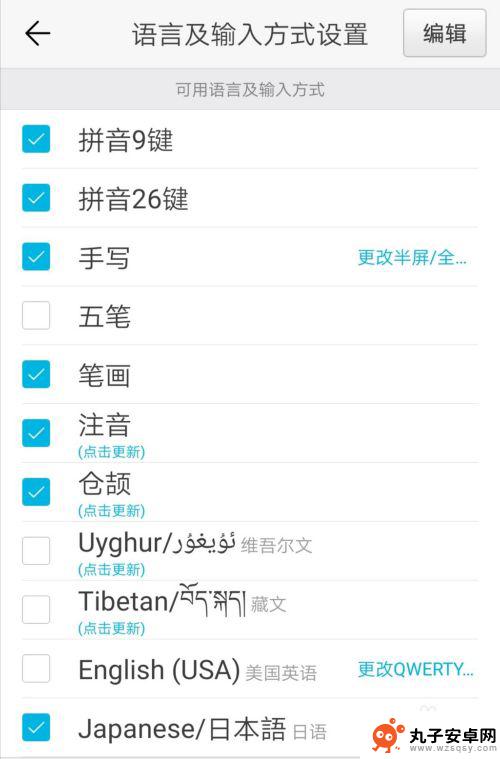
8.这样在使用输入法的时候就可以直接【输入日文】。
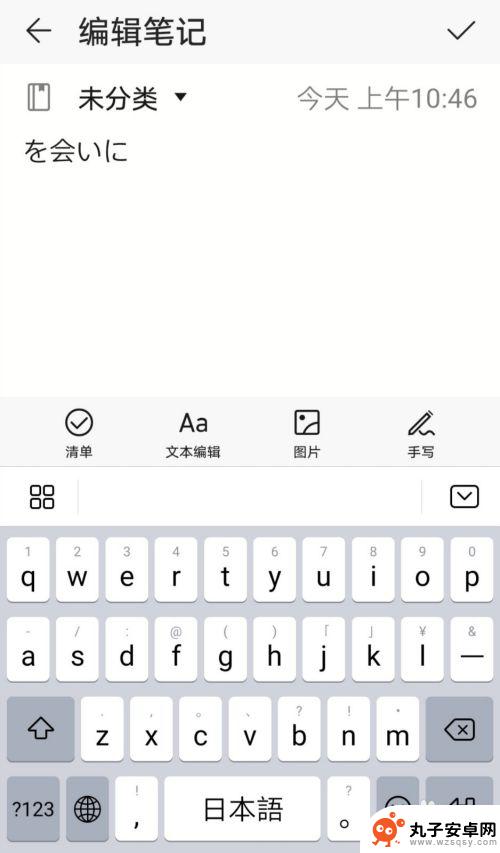
9.总结:
1、打开手机设置,点击【系统】——【语言和输入法】——【华为版】——【输入设置】——【语言及输入方式】;
2、找到【日本语】并点击,将输入法设置为【日本语】;
3、使用输入法的时候就可以直接【输入日文】。

以上就是手机如何设置日文输入方式的全部内容,如果你遇到这种问题,不妨试试小编提供的方法来解决吧,希望对大家有所帮助。
相关教程
-
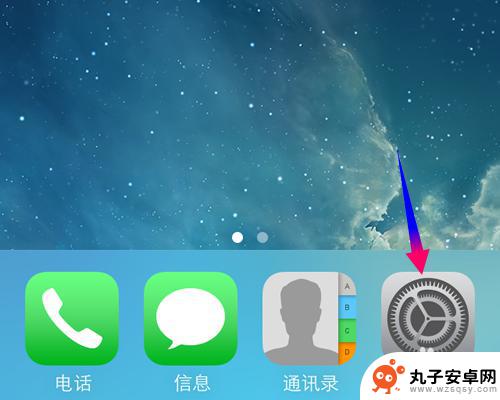 苹果手机如何下载笔画输入法 iPhone手机如何切换笔画输入法
苹果手机如何下载笔画输入法 iPhone手机如何切换笔画输入法苹果手机如何下载笔画输入法?iPhone手机如何切换笔画输入法?笔画输入法是一种方便快捷的输入方式,特别适合需要输入中文的用户,在苹果手机上下载笔画输入法可以通过App Sto...
2024-04-27 17:19
-
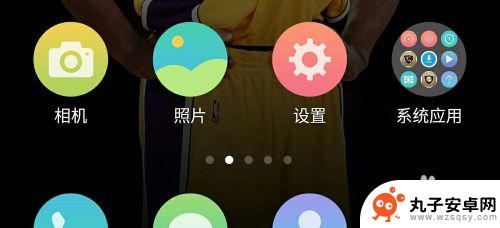 在哪里切换输入法手机 手机输入法怎么切换
在哪里切换输入法手机 手机输入法怎么切换在手机上切换输入法是我们在日常使用中经常需要操作的一个功能,无论是在发送短信、聊天还是编辑文档时,输入法的切换都显得至关重要。在手机上该如何快速地切换输入法呢?通常情况下,我们...
2024-02-19 17:38
-
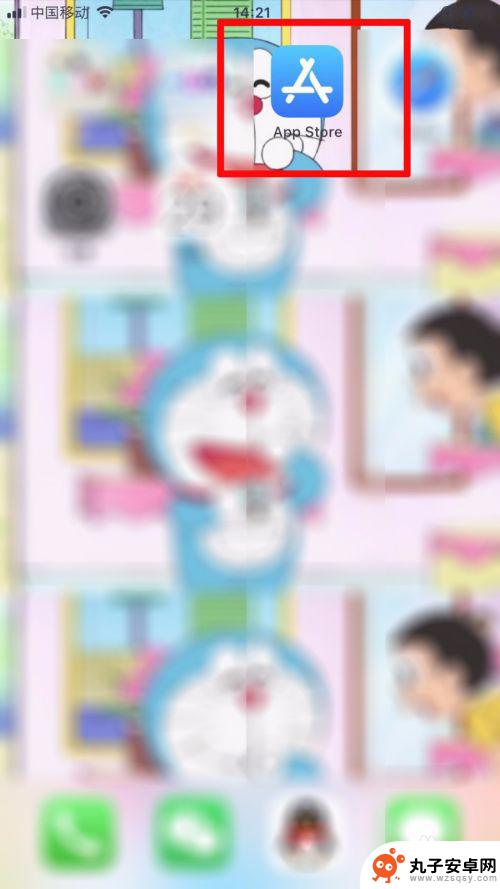 苹果手机如何换成搜狗 苹果手机怎么设置输入法
苹果手机如何换成搜狗 苹果手机怎么设置输入法苹果手机如何换成搜狗输入法?苹果手机的默认输入法是自带的英文输入法,但是如果我们想使用更加方便的中文输入法,可以选择安装搜狗输入法,在设置中找到通用选项,然后点击键盘,再选择键...
2024-05-02 08:42
-
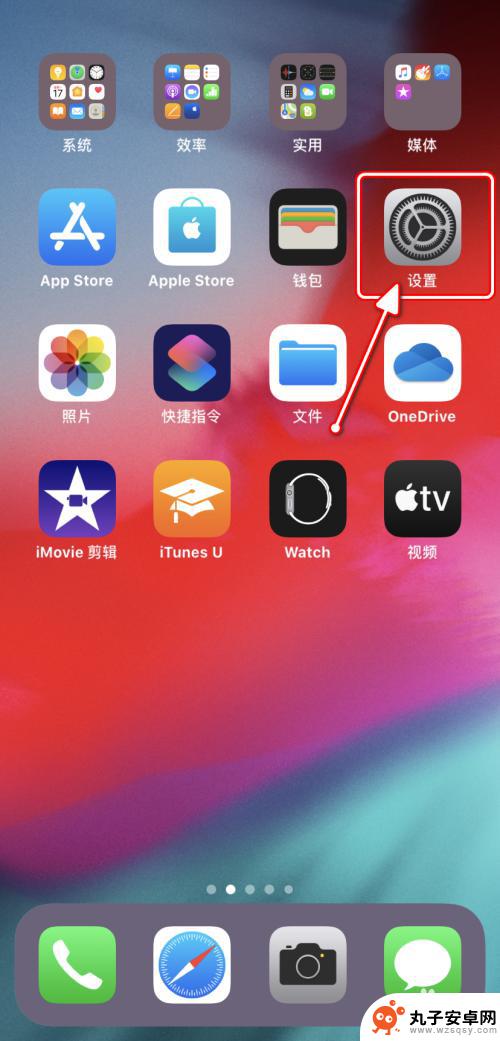 苹果手机如何优化键盘 iPhone如何更改键盘语言
苹果手机如何优化键盘 iPhone如何更改键盘语言iPhone手机自带的键盘语言设置可以让用户根据自己的需求轻松切换输入语言,从而方便日常使用,通过优化键盘设置,用户可以提高输入效率,减少输入错误,让通信更加顺畅。苹果手机内置...
2024-08-30 10:29
-
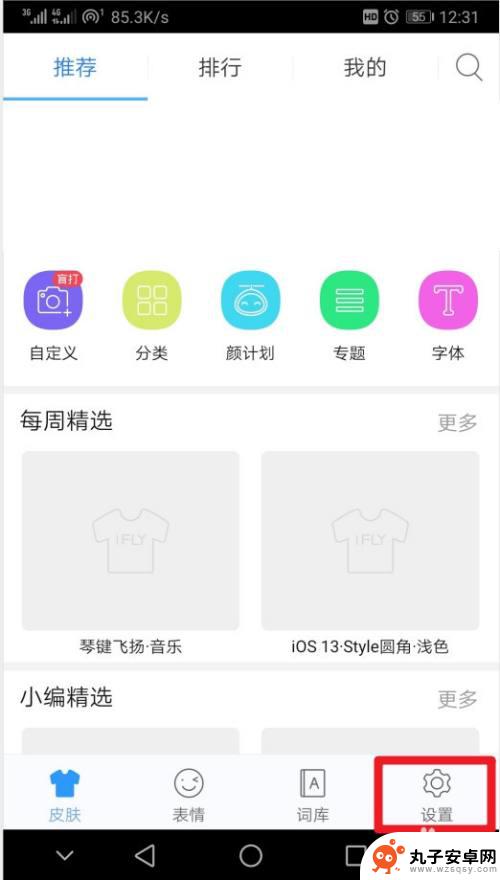 安卓手机如何设置打字音 设置手机输入法按键声音
安卓手机如何设置打字音 设置手机输入法按键声音在日常使用手机的过程中,我们经常会遇到需要输入文字的情况,而手机输入法按键声音的设置就显得尤为重要,对于安卓手机用户来说,如何设置打字音可以让我们更加舒适地使用手机输入法。通过...
2024-03-16 15:21
-
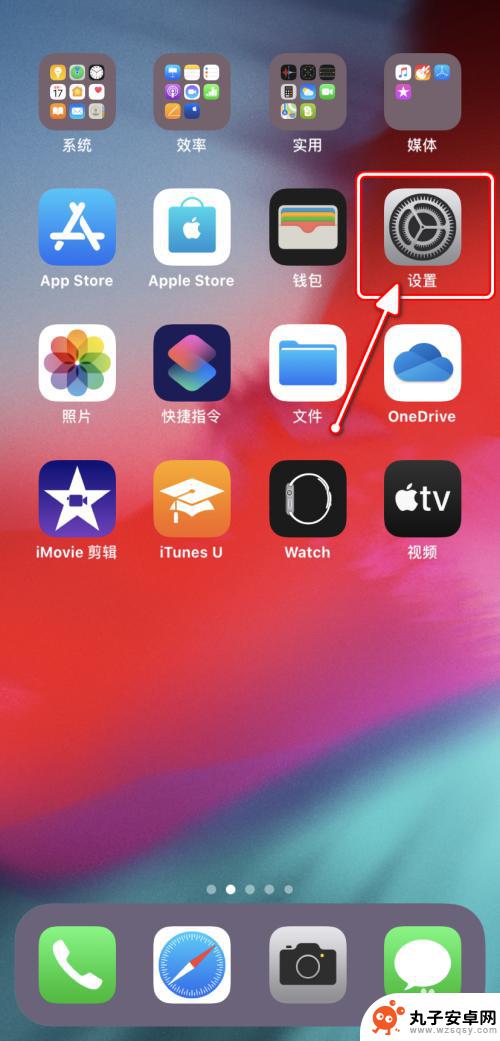 苹果手机如何弄好看的键盘 AppleiPhone如何切换键盘样式/输入方式
苹果手机如何弄好看的键盘 AppleiPhone如何切换键盘样式/输入方式随着科技的迅速发展,苹果手机已经成为了我们日常生活中不可或缺的一部分,而在使用苹果手机时,键盘作为我们输入信息的主要工具,其样式和输入方式的选择也显得尤为重要。如何让苹果手机的...
2024-01-26 11:37
-
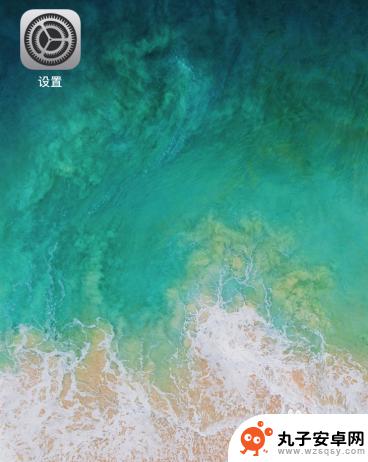 苹果手机怎么改手写键盘输入 苹果手机手写输入法设置方法
苹果手机怎么改手写键盘输入 苹果手机手写输入法设置方法苹果手机如何改手写键盘输入?苹果手机手写输入法设置方法是什么?在使用苹果手机时,有时候我们可能想要使用手写输入法来更快地输入文字,苹果手机提供了简单易用的手写输入功能,只需要在...
2024-03-07 14:21
-
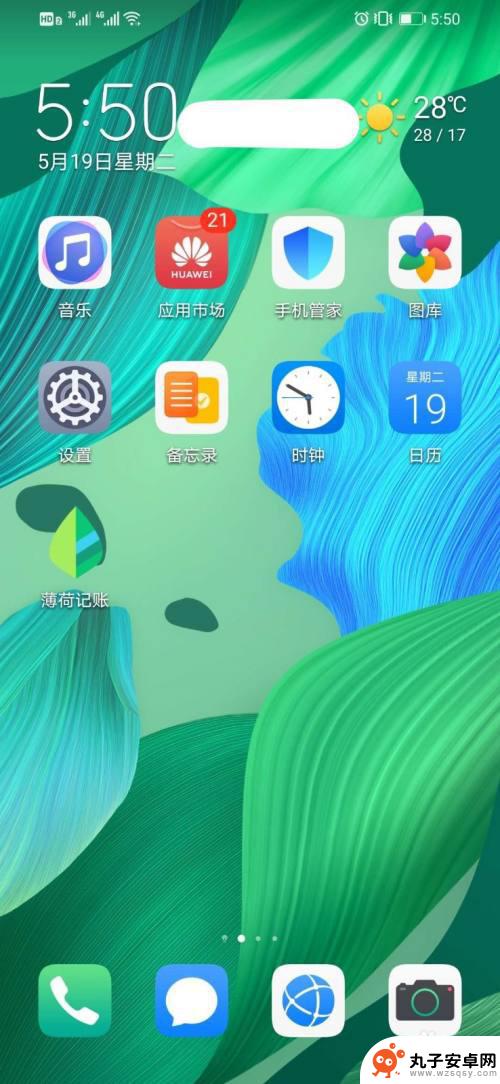 荣耀手机语音输入 使用华为手机语音输入功能的技巧
荣耀手机语音输入 使用华为手机语音输入功能的技巧荣耀手机语音输入功能是华为手机的一项智能化技术,为用户提供了更便捷、高效的输入方式,通过语音输入,我们可以摆脱繁琐的手指敲击,只需简单地说出想要输入的内容,即可快速转化为文字。...
2024-02-07 08:36
-
 苹果手机软件如何快传文件 iPhone 和 MacBook 之间如何快速传输文件
苹果手机软件如何快传文件 iPhone 和 MacBook 之间如何快速传输文件在日常生活中,我们经常需要在苹果手机和MacBook之间传输文件,而如何快速传输文件成为了我们关注的焦点,苹果手机软件提供了许多便捷的方式来实现文件传输,比如AirDrop、i...
2024-10-07 14:27
-
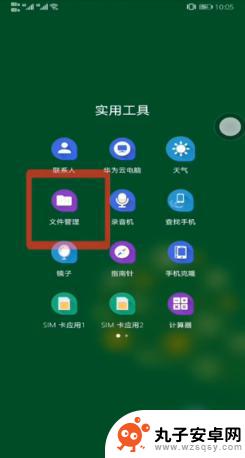 华为手机接u盘如何使用 华为手机连接u盘的方法
华为手机接u盘如何使用 华为手机连接u盘的方法在日常生活中,我们经常需要在手机和电脑之间传输文件,而华为手机接u盘的方法就成为了一种非常便捷的选择,通过简单的操作,我们可以将需要传输的文件保存到u盘中,然后插入华为手机,即...
2024-04-04 17:41
热门教程
MORE+热门软件
MORE+-
 步步吉祥app手机版
步步吉祥app手机版
44MB
-
 趣动漫app
趣动漫app
58.27M
-
 咪咕圈圈漫画软件手机版
咪咕圈圈漫画软件手机版
19.61M
-
 漫天玉漫画最新版本
漫天玉漫画最新版本
52.31M
-
 ABC学习机安卓版本
ABC学习机安卓版本
29.43M
-
 武汉教育电视台手机版
武汉教育电视台手机版
35.59M
-
 声远论坛包
声远论坛包
37.88M
-
 在线翻译神器app软件
在线翻译神器app软件
11.91MB
-
 青云租app官网版
青云租app官网版
27.65MB
-
 家乡商城手机版
家乡商城手机版
37.66MB